Photoshop怎么把彩色头发调成黑色?
溜溜自学 平面设计 2023-02-10 浏览:904
大家好,我是小溜,今天小溜给大家介绍怎么用Photoshop把彩色头发调成黑色,在这里主要用到了选区,图层,调色等方法,希望大家都能学会哦!
工具/软件
硬件型号:小新Pro14
系统版本:Windows7
所需软件:Photoshop CS6
方法/步骤
第1步
首先双击打开PS软件。
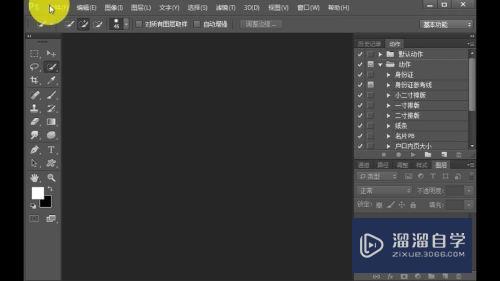
第2步
把素材图片用鼠标拖动过PS软件中。

第3步
用快速选择工具把人物头发选择出来。

第4步
单击调整边缘,再仔细把头发边缘选择一下,然后单击确定。

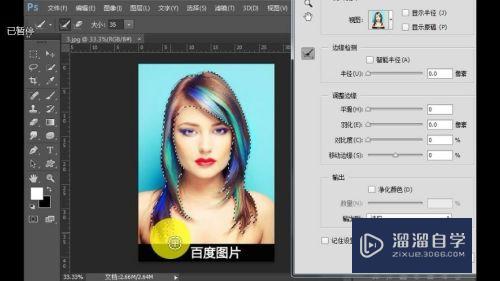
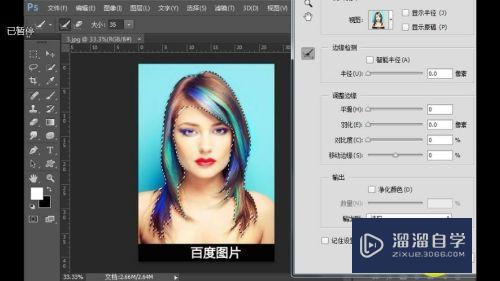
第5步
按下ctrl+j键,复制一层。

第6步
按下CTRL+U键调整饱和度,
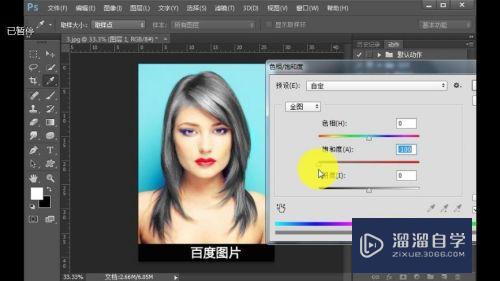
第7步
降低明亮度。然后单击确定。
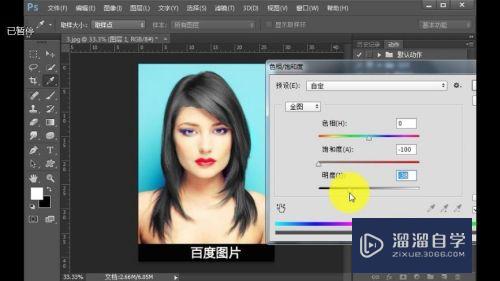

注意/提示
好啦,本次关于“Photoshop怎么把彩色头发调成黑色?”的内容就分享到这里了,跟着教程步骤操作是不是超级简单呢?快点击下方入口观看免费教程→→
相关文章
距结束 06 天 12 : 07 : 20
距结束 00 天 00 : 07 : 20
首页






